Instagram 会保存您在应用程序中搜索的所有内容 - 人物、地点、页面、主题标签等。这使您可以快速重新访问并找到以前的搜索。尽管 Instagram 会在 30 天后自动删除您的搜索,但您可以在方便时删除它们。我们将向您展示如何清除手机和桌面上的 Instagram 搜索建议和历史记录。
Instagram 会保存搜索,以便快速访问您最近搜索的内容(帐户、主题标签、地点等)。此外,Instagram 还会根据您在应用程序上的搜索、活动和互动来策划个性化广告和建议。
目录
如果您在朋友或同事面前使用 Instagram 搜索栏,他们可能会看到您的搜索历史记录。清除 Instagram 搜索可以消除发生这种情况的可能性。同样,这样做可能会减少您收到的基于搜索的个性化广告的数量。
为什么要清除 Instagram 搜索建议?
您的搜索建议或历史记录可能很快就会变成对您隐私的威胁。例如,当其他人访问您的 Instagram 搜索并查看您最近在 Instagram 应用上访问过的个人资料的完整列表时。删除搜索历史记录会清除“搜索”选项卡并执行 Instagram 搜索建议重置。
如何在移动设备上清除 Instagram 搜索历史记录和建议
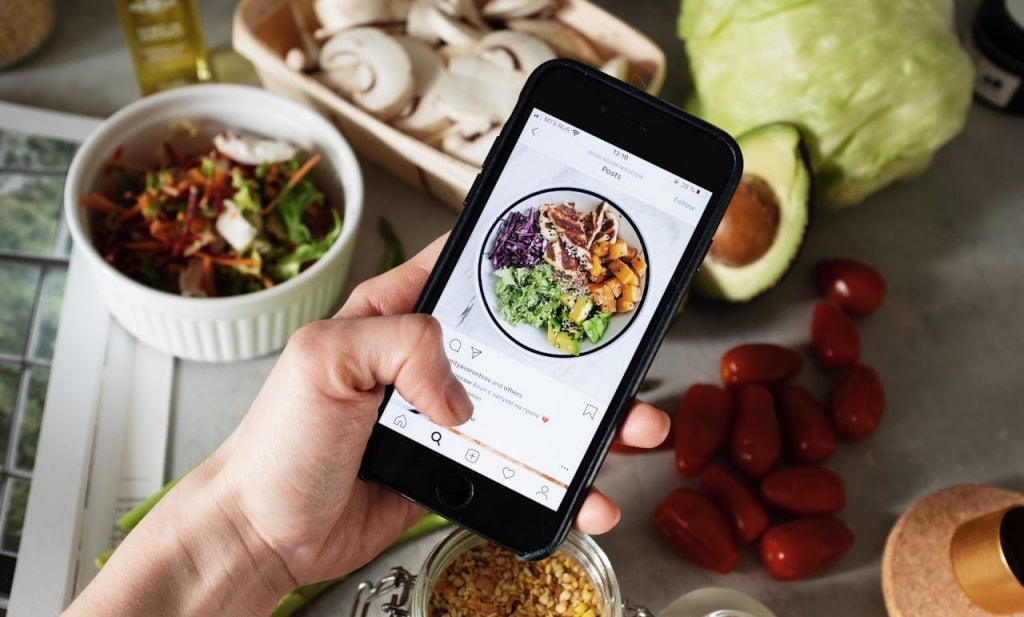
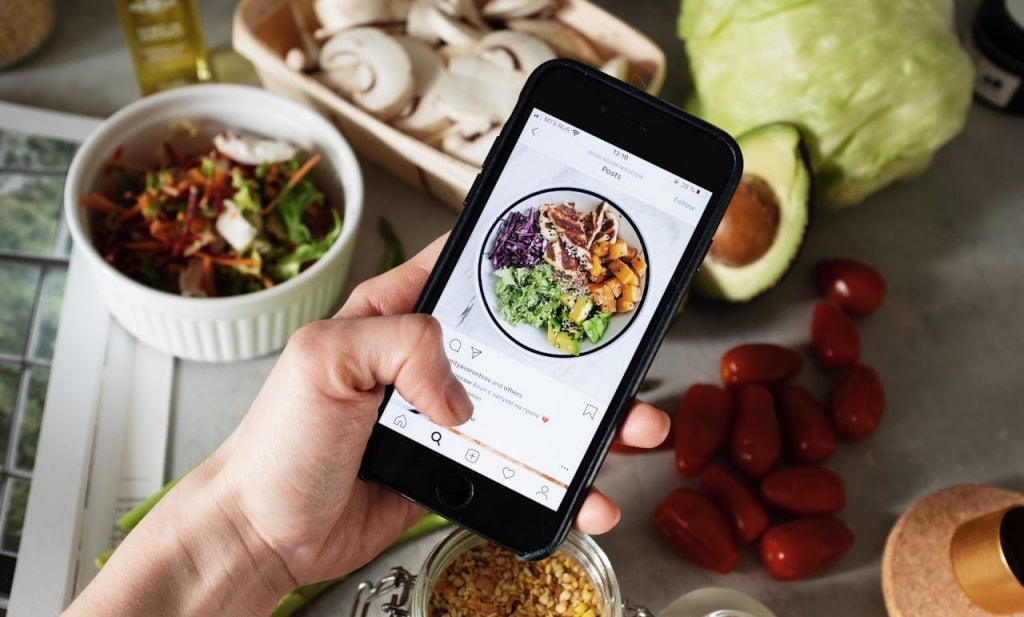
请按照以下分步指南删除 Instagram 上存储的搜索数据。这些说明也适用于 Android 和 iOS Instagram 应用程序。
如何清除个人搜索建议
您可以从 Instagram 中删除个别搜索建议,而不是删除整个搜索历史记录。方法如下:
- 打开 Instagram 应用程序并点击放大镜图标在“主页”选项卡旁边。这将打开 Instagram 探索和搜索选项卡。
- 接下来,点击搜索栏在屏幕顶部。这会将您最近的搜索显示为建议帐户或建议搜索。轻敲查看全部在右上角查看您的 IG 搜索建议。
- 点击X 图标位于您要从搜索建议屏幕中删除的特定帐户或搜索词旁边。清除搜索建议也会从您的搜索历史记录中删除该项目。
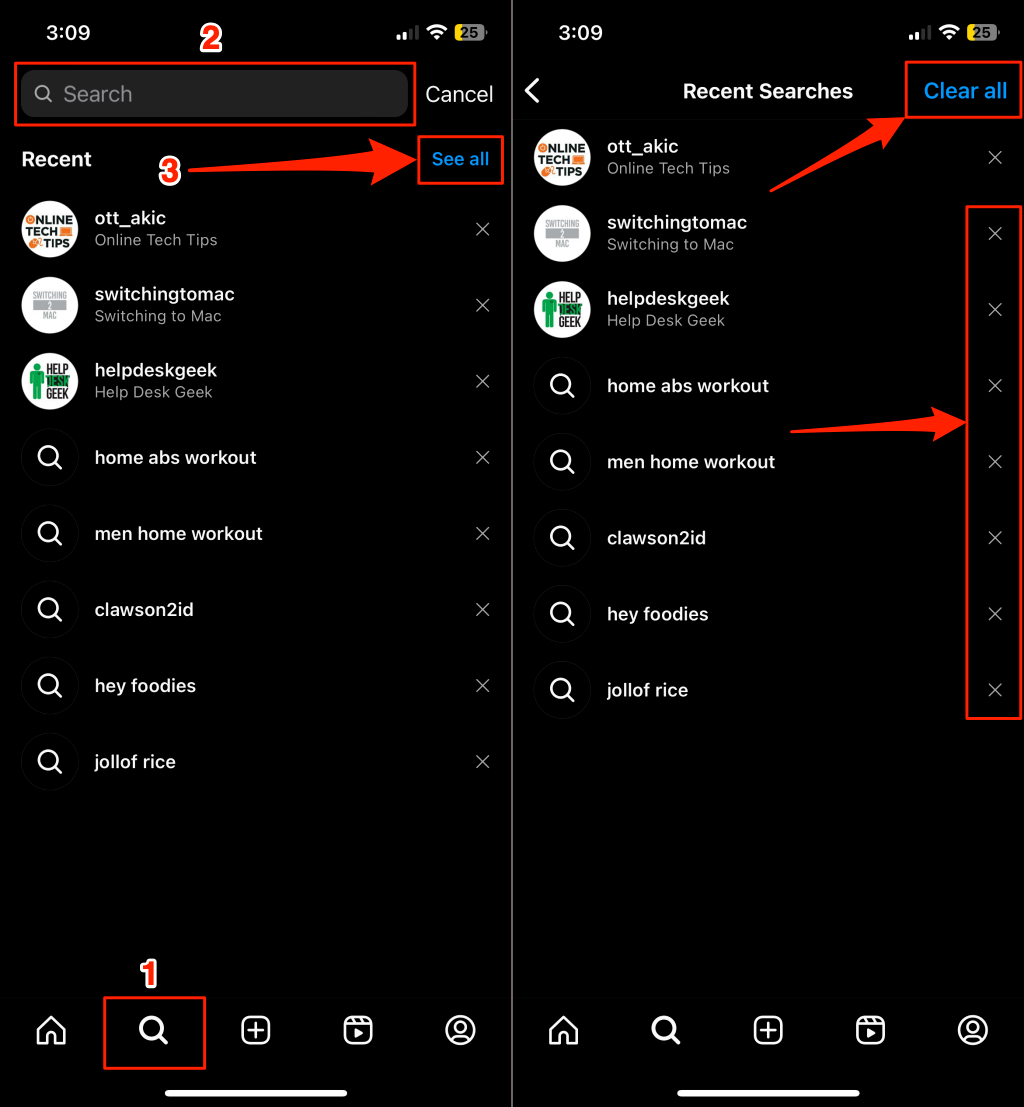
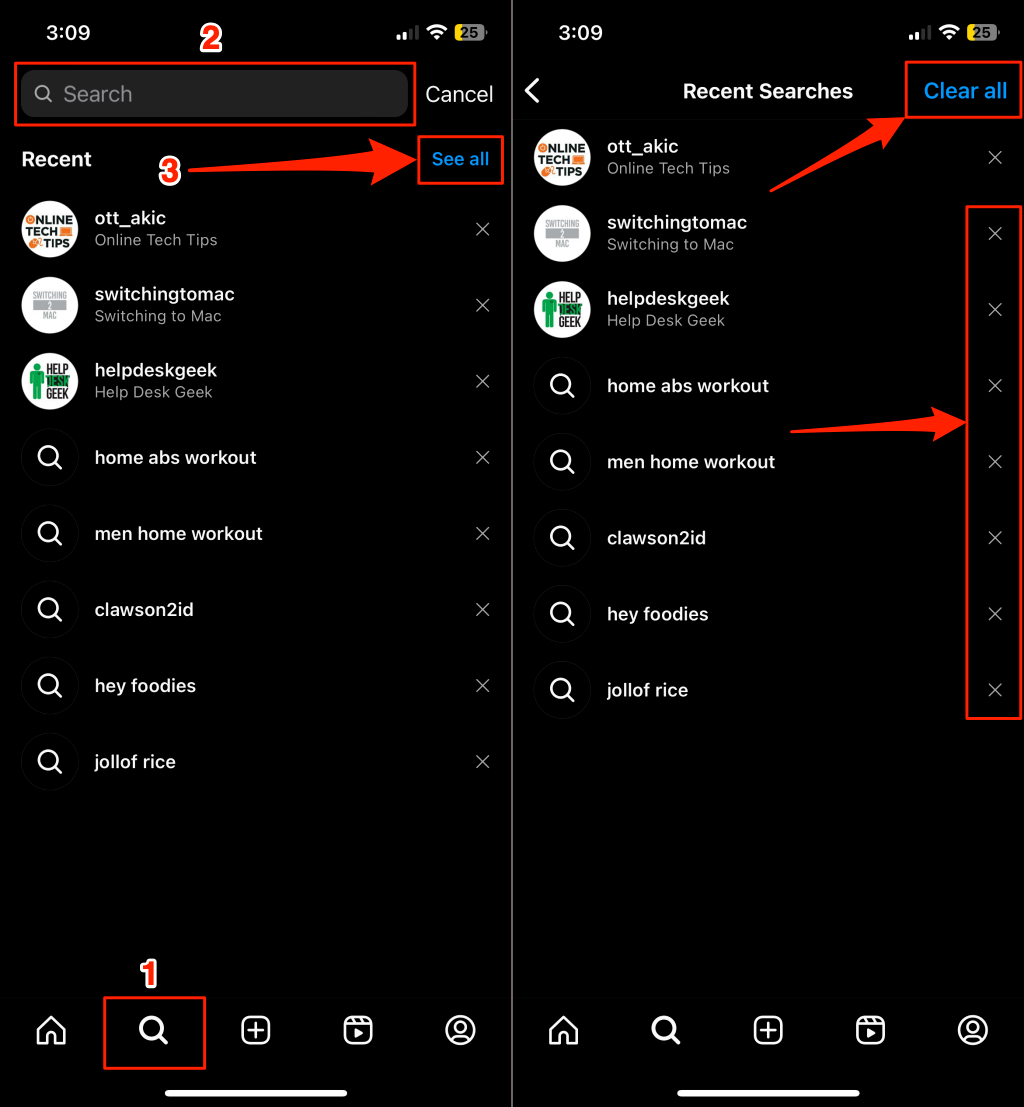
另请阅读:Google Chrome 获得 3 项新功能,提供更好的搜索建议
您可以使用相同的方法从 IG 搜索建议中删除标签和地点。
如何清除整个 Instagram 搜索历史记录
请按照以下步骤清除之前在 Instagram 上进行的所有搜索。
- 打开 Instagram 应用程序并点击您的个人资料图标/图片在屏幕的右下角。
- 点击右上角的菜单图标并选择您的活动。
- 向下滚动“您的活动”屏幕并选择最近的搜索。
- 轻敲全部清除并选择右上角全部清除在弹出窗口上。这将清空您的整个 Instagram 搜索历史记录。
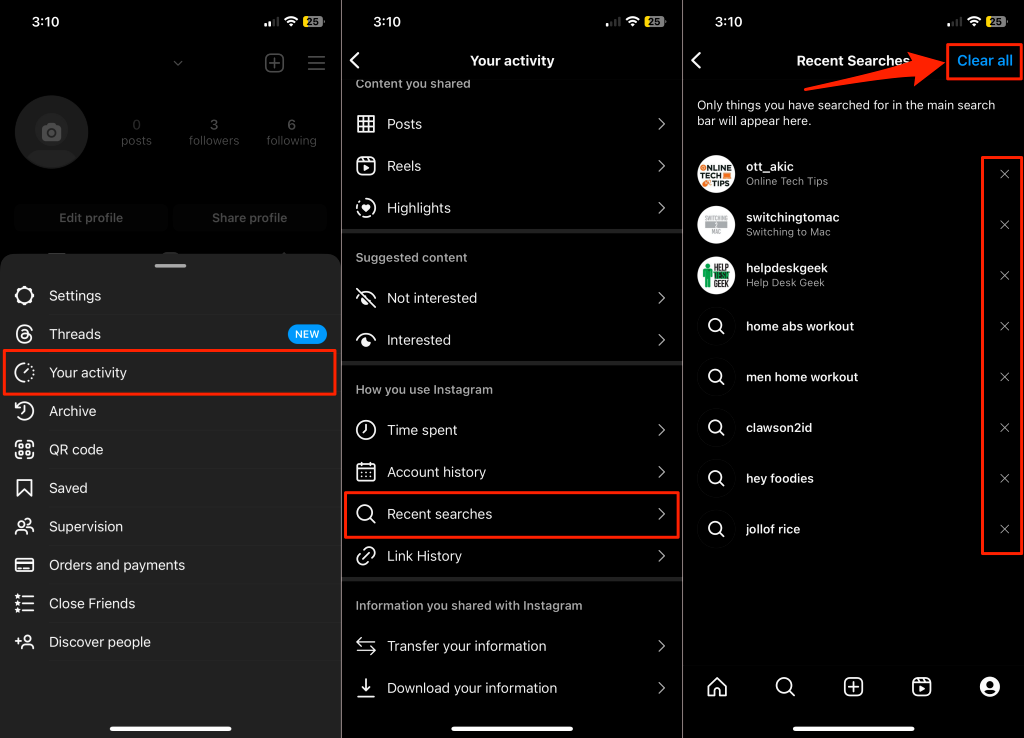
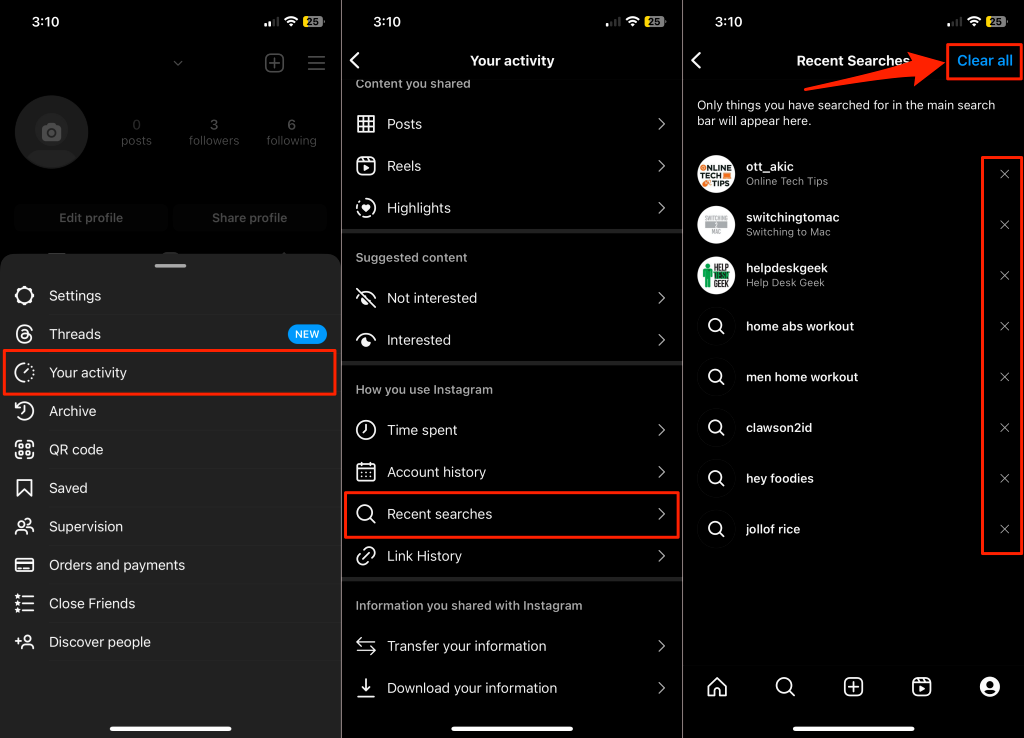
如何清除 Instagram 上的搜索建议和历史记录
如果您在桌面上使用 Instagram,则可以通过网络浏览器清除搜索历史记录和建议。与移动应用程序一样,您可以从最近的搜索中删除单个项目或清除整个搜索历史记录。以下是如何清除 Instagram 在网络上的搜索建议。
清除“搜索”选项卡中的 Instagram 搜索
- 在任何网络浏览器上登录您的 Instagram 帐户。选择放大镜图标打开侧边栏中的“搜索”选项卡。
- 接下来,选择X 图标位于您要从搜索历史记录中删除的项目旁边。
- 或者,选择全部清除删除您最近的搜索历史记录。
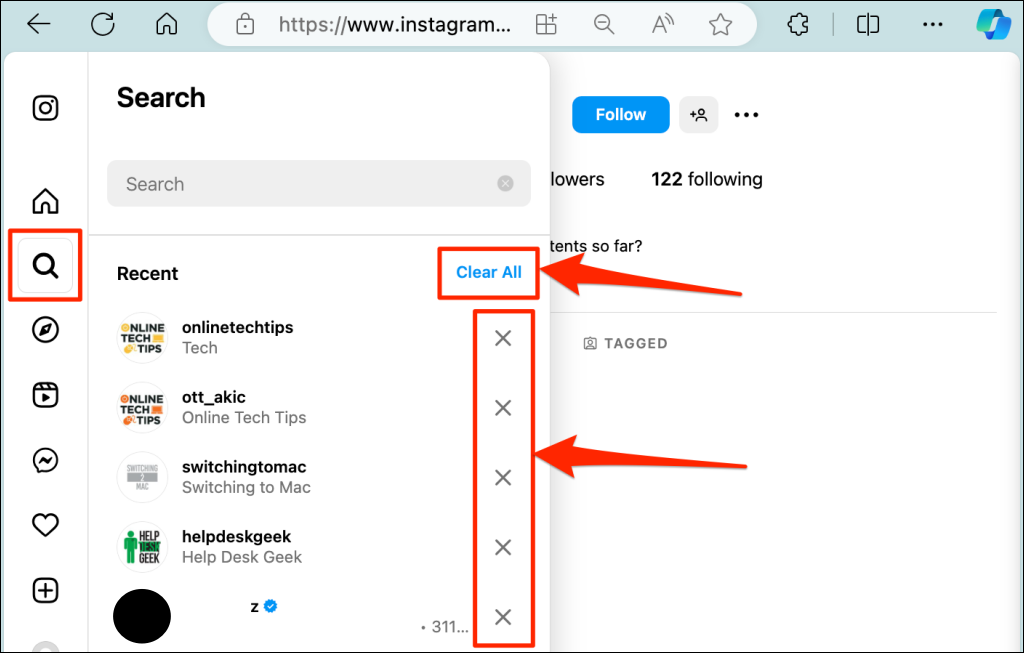
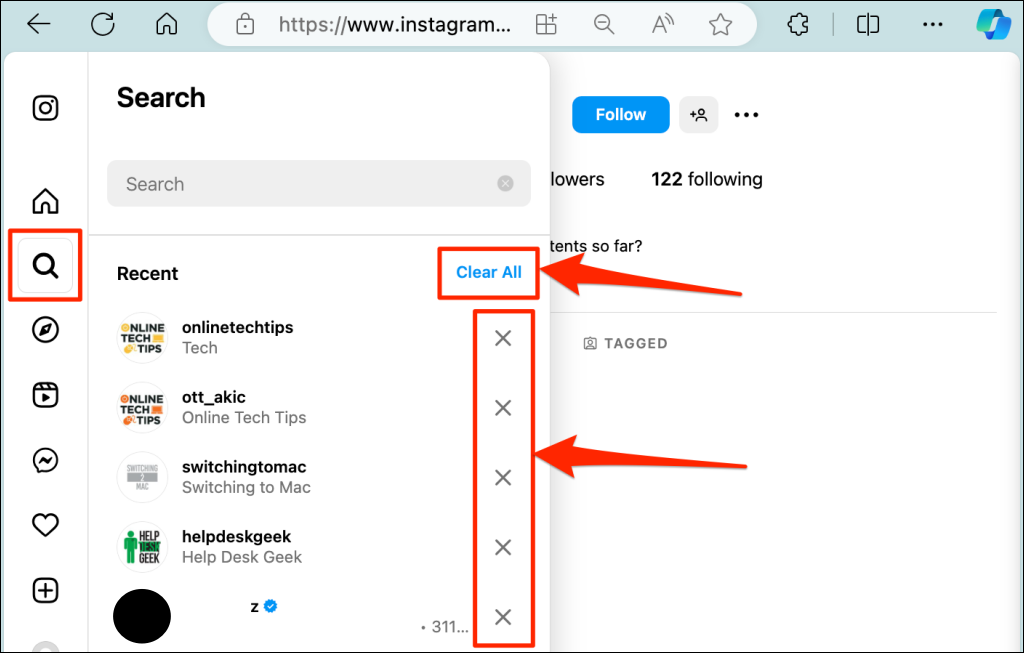
- 选择全部清除在确认屏幕上继续。
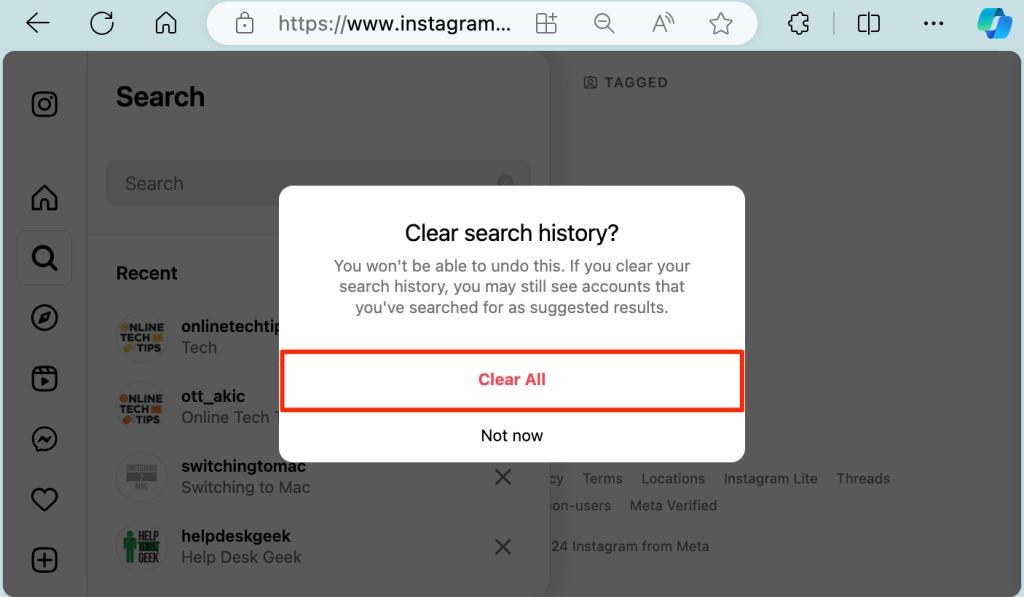
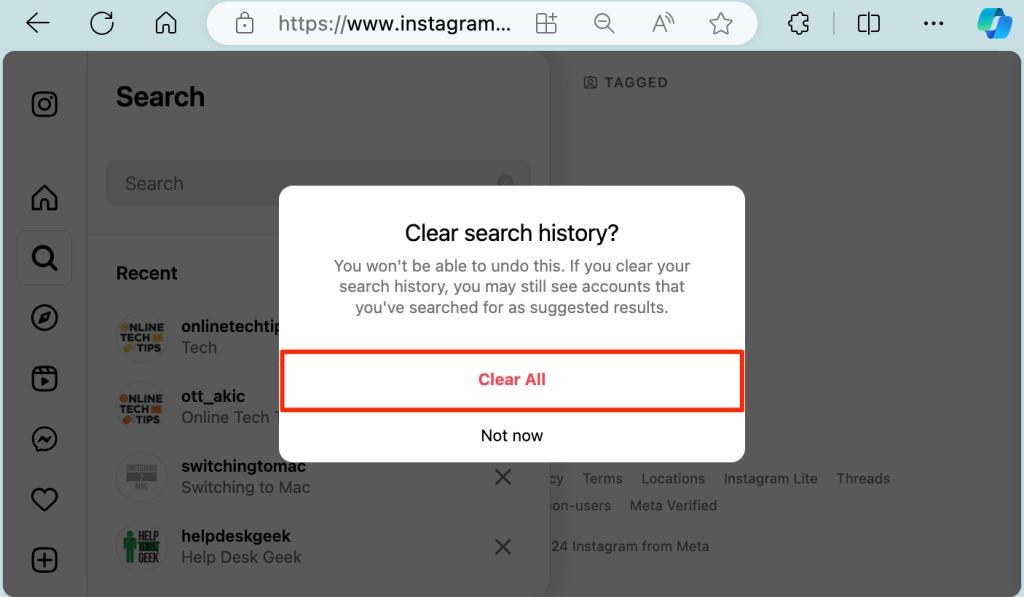
在您的帐户设置菜单中清除 Instagram 搜索历史记录
这是清除网络应用程序上的 IG 搜索建议和历史记录的另一种方法。
- 选择汉堡菜单图标并选择左下角设置。
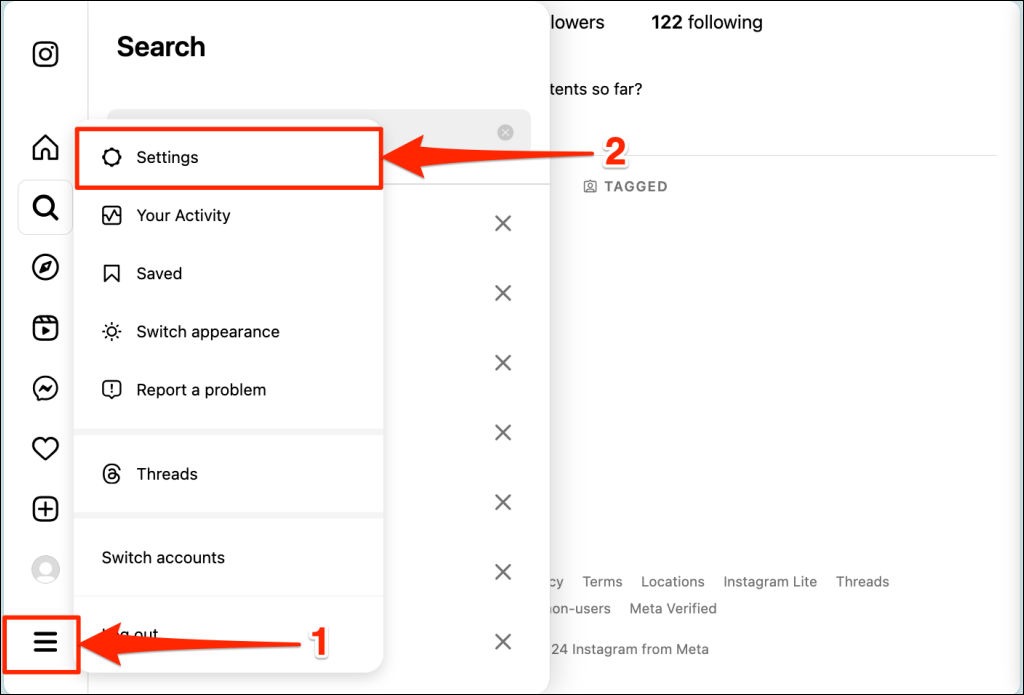
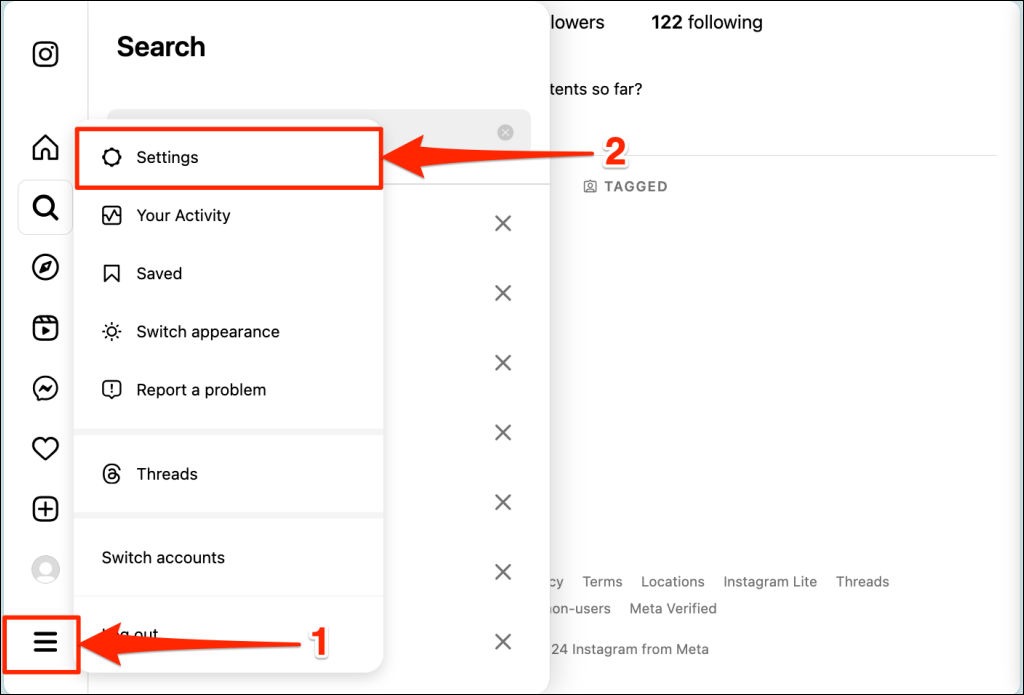
- 选择在账户中心查看更多信息在“元帐户中心”部分。
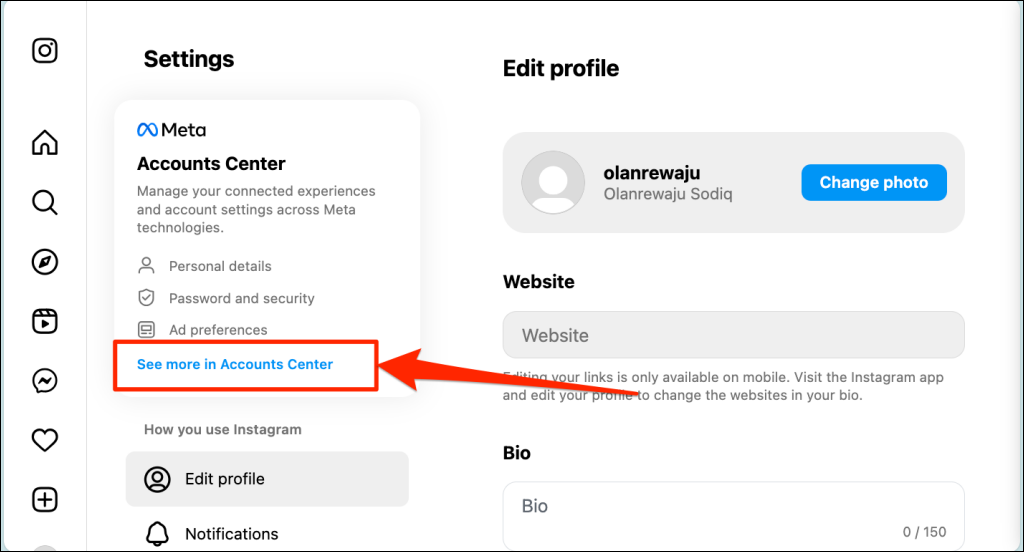
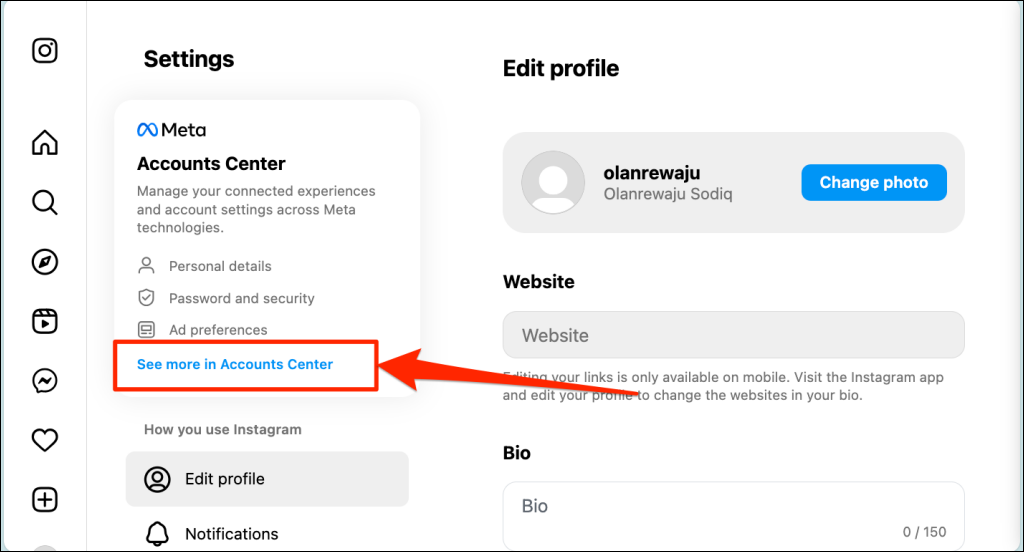
- 接下来,选择您的信息和权限。
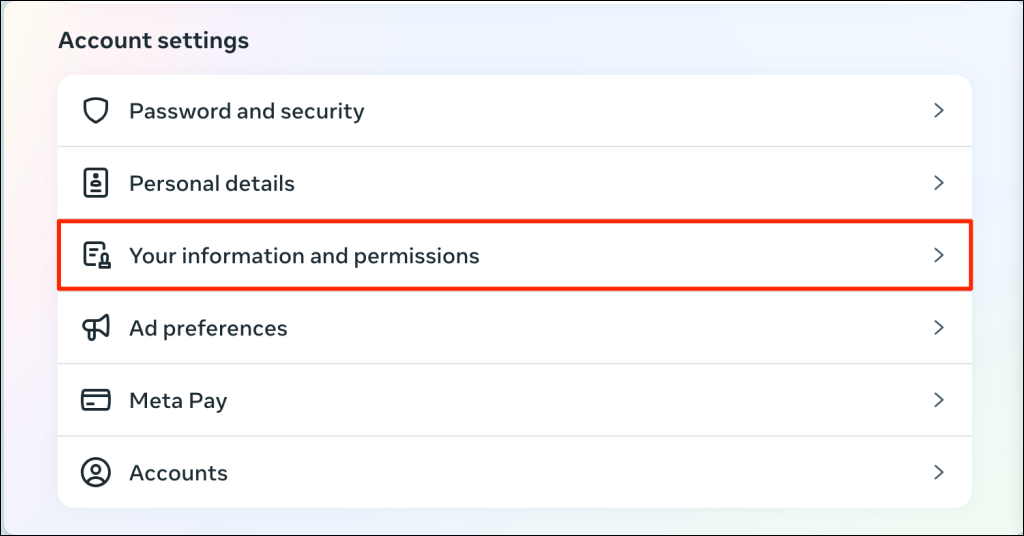
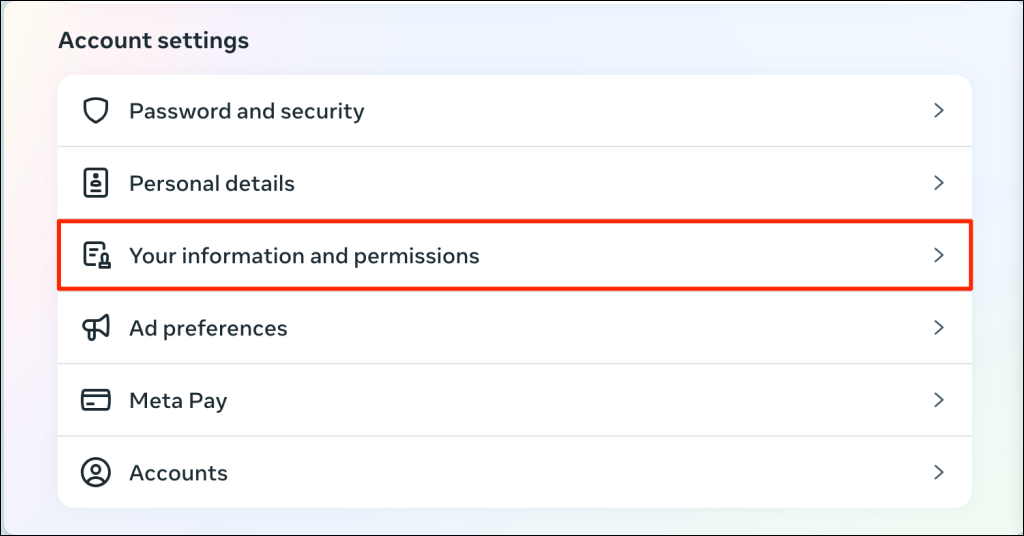
- 选择搜索历史。
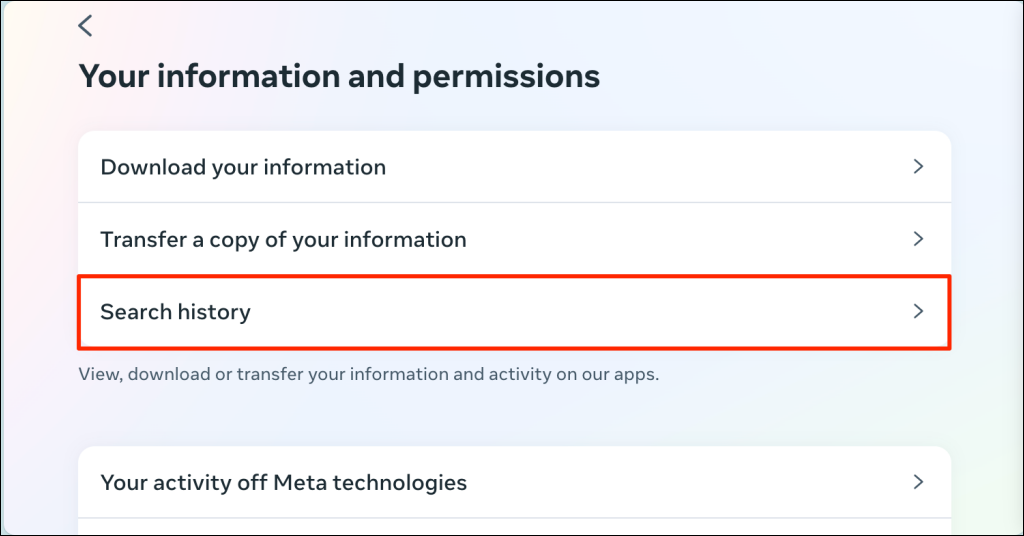
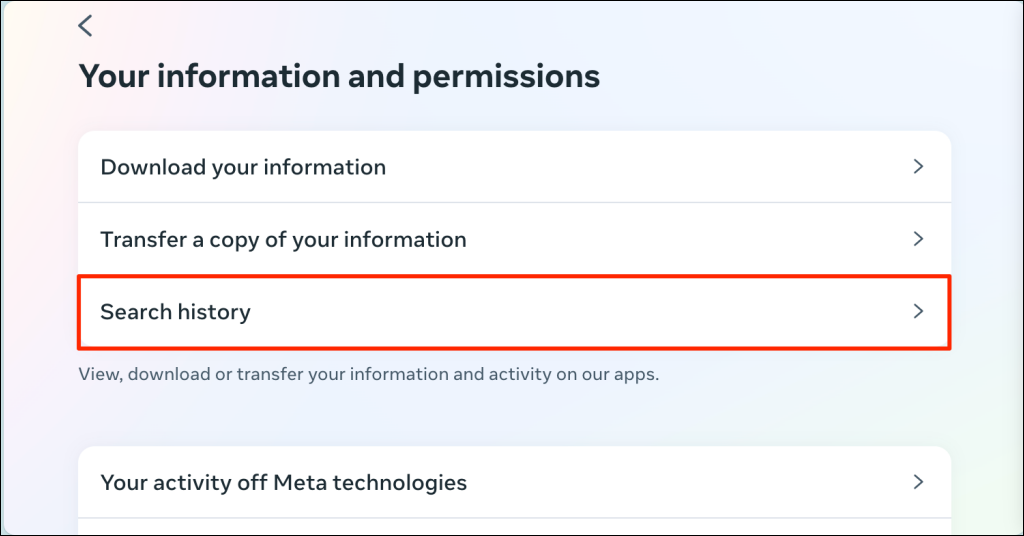
- 要从历史记录中删除特定搜索,请在“您的帐户和个人资料”中选择您的帐户。
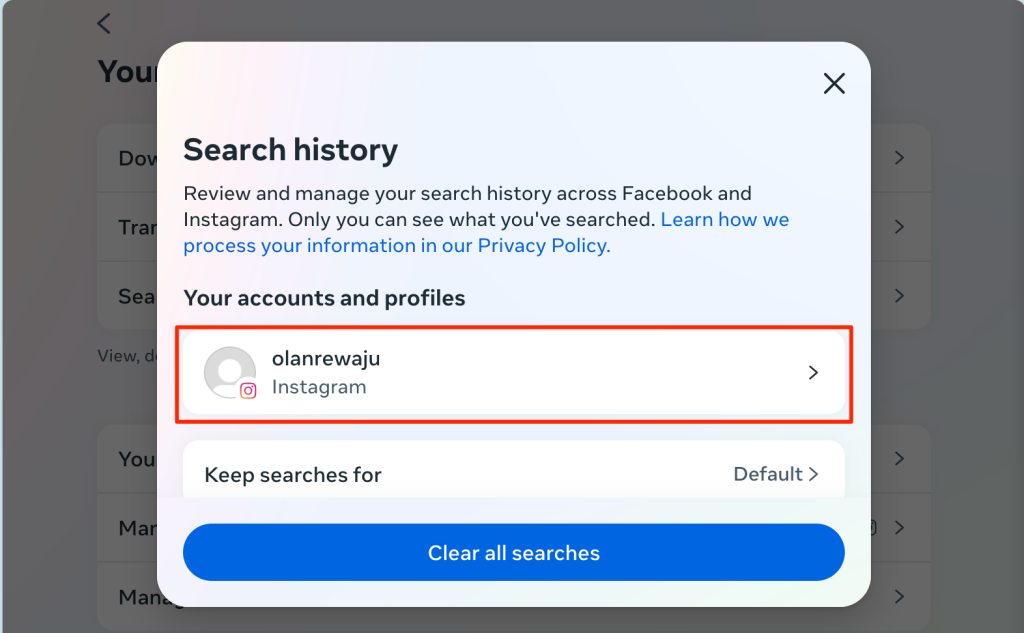
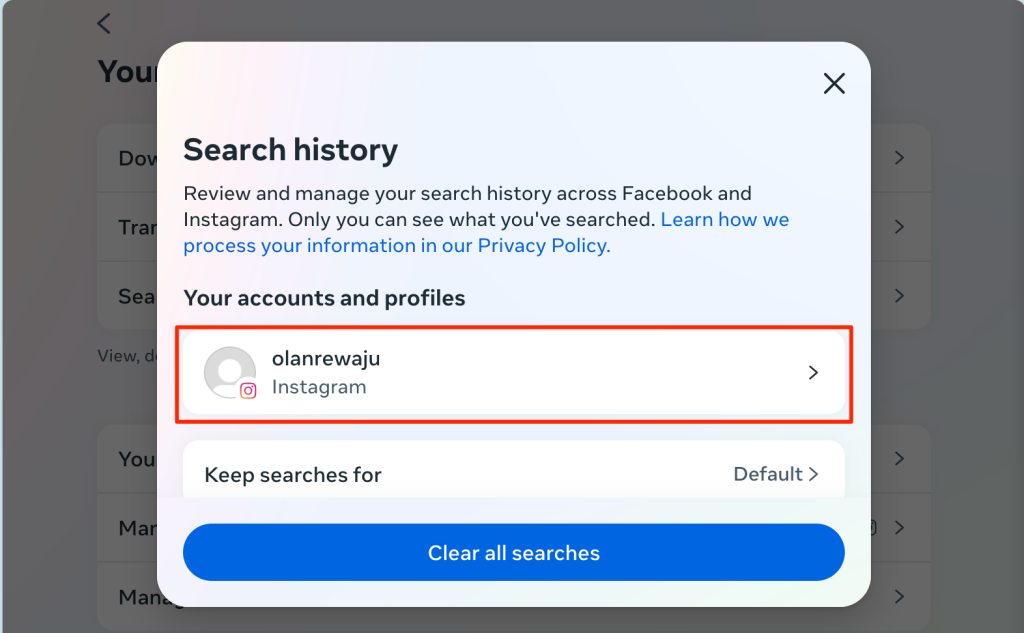
- Instagram 按从最新到最旧的顺序对您的搜索进行排序 - 选择“排序”可将列表从最旧到最新重新排序。选择X 图标搜索词旁边的按钮会将其从搜索历史记录中删除。
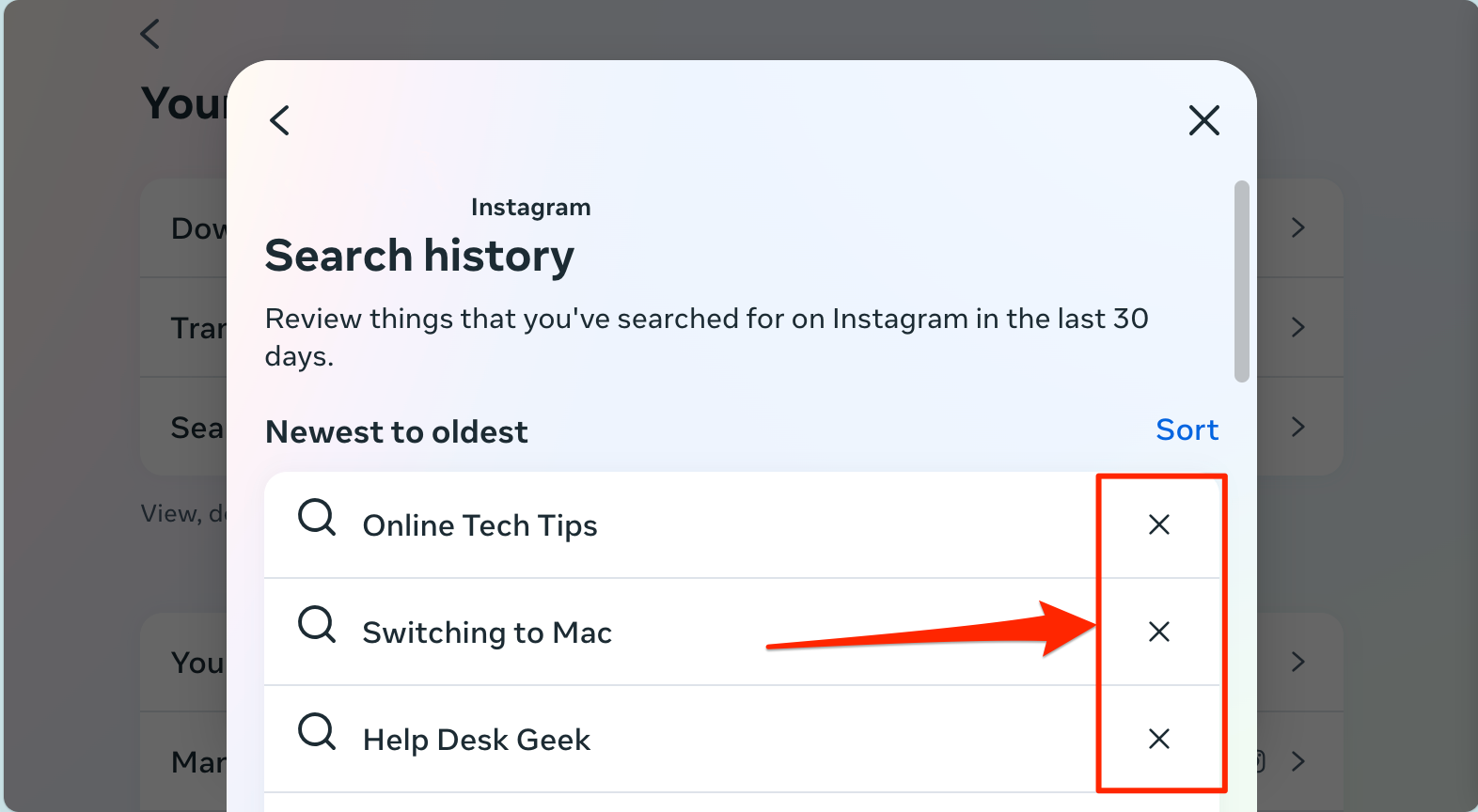
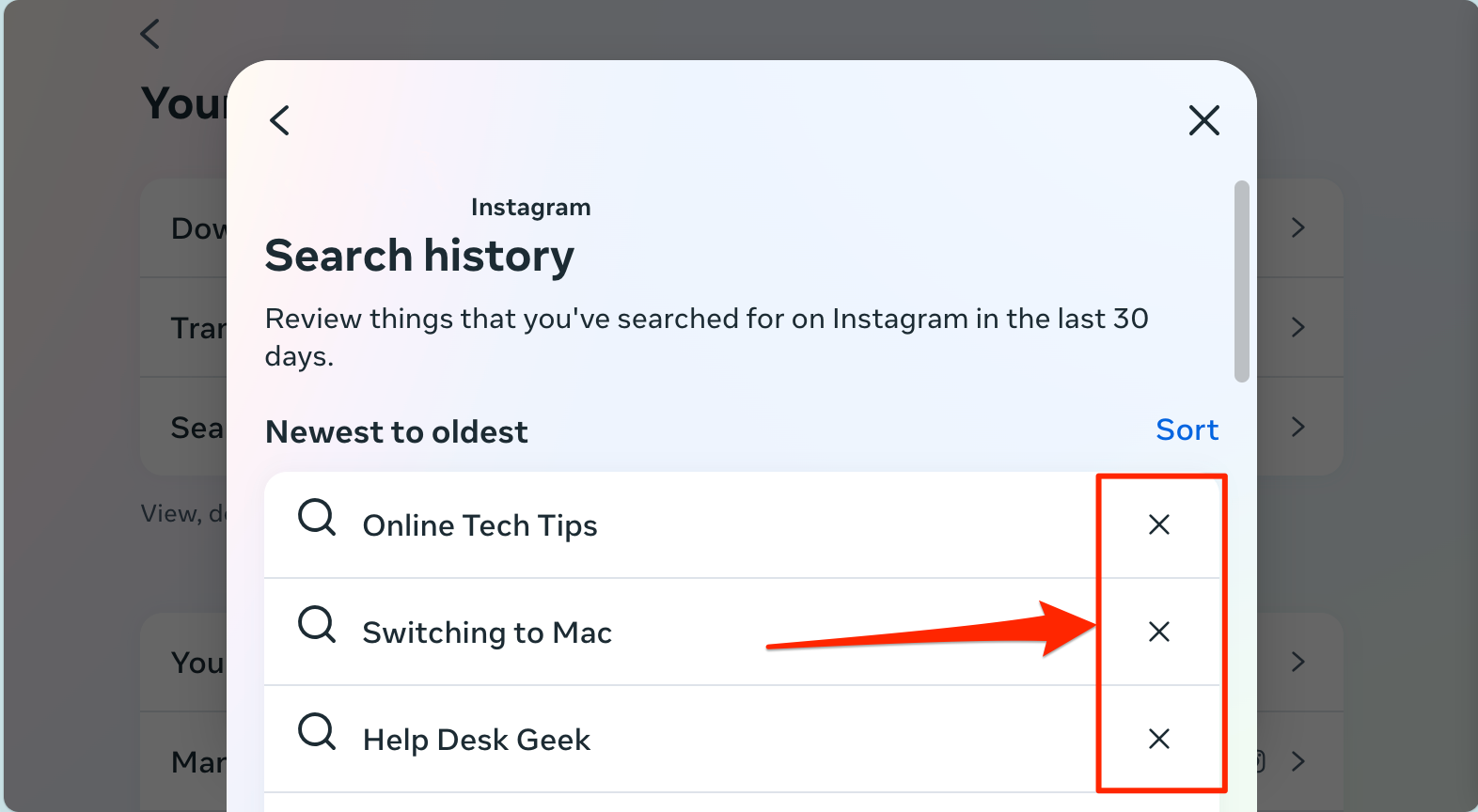
- 要删除搜索历史记录中的所有内容,请返回“搜索历史记录”页面(请参阅步骤 #4)并选择清除所有搜索。
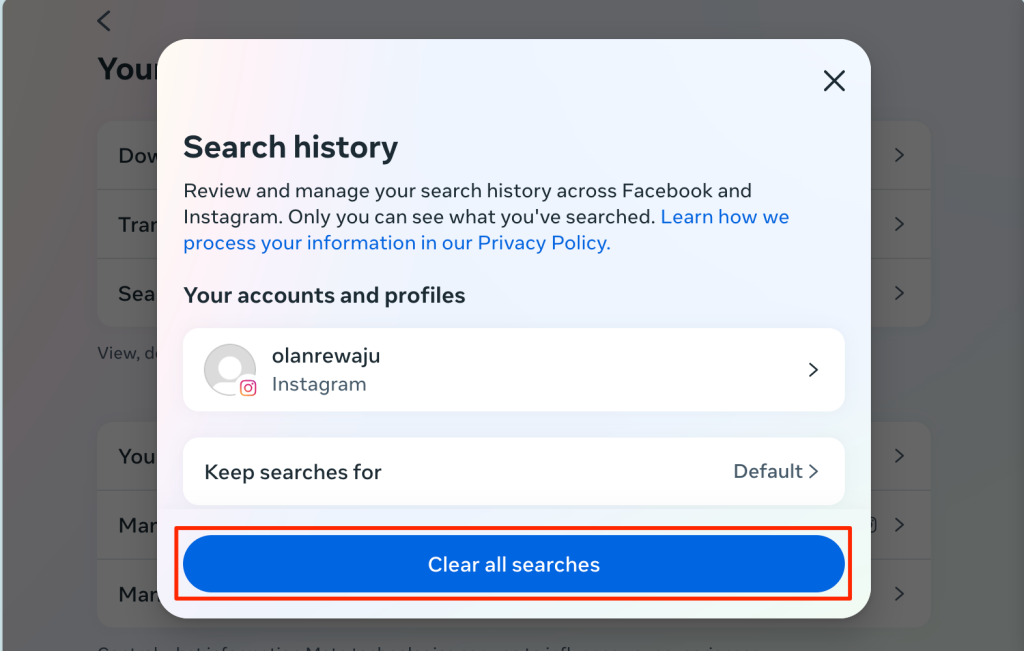
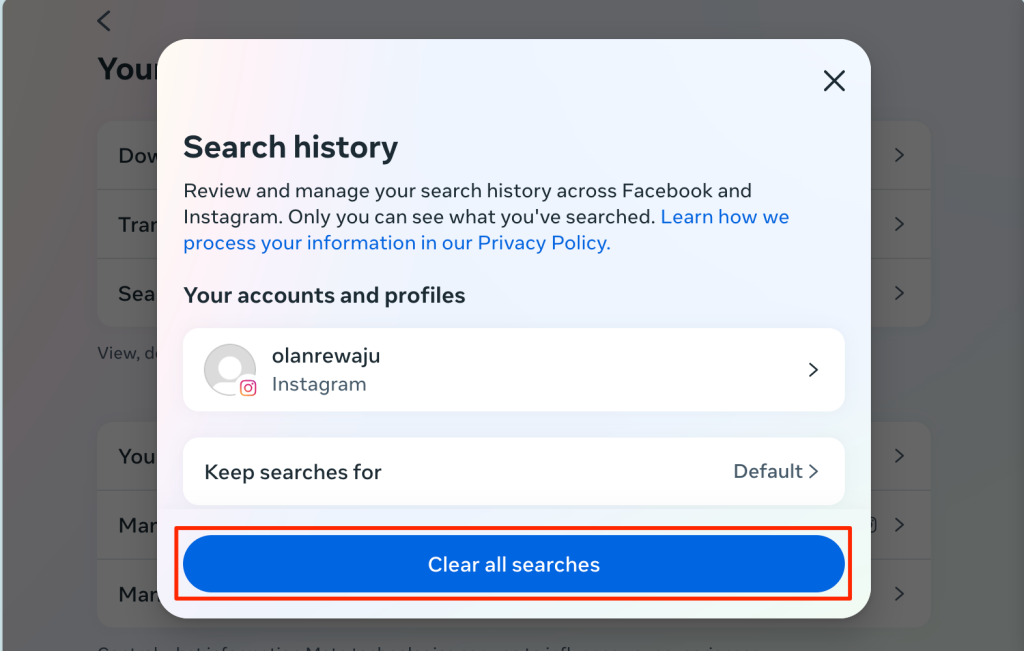
- 然后,选择一个时间范围(最后一小时,昨天, 或者所有时间)并选择清除所有搜索。
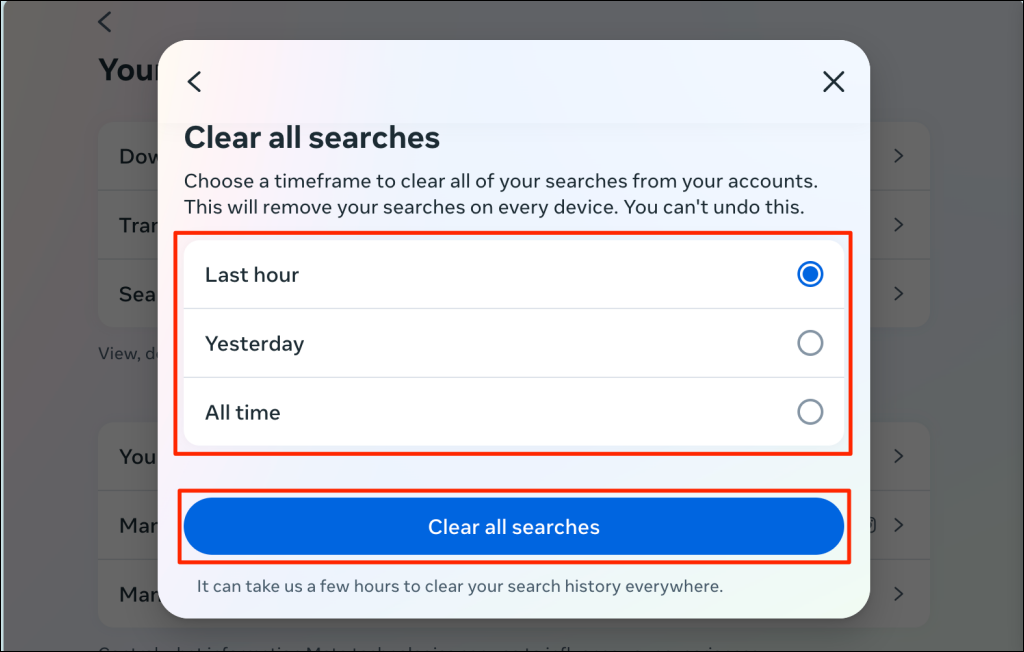
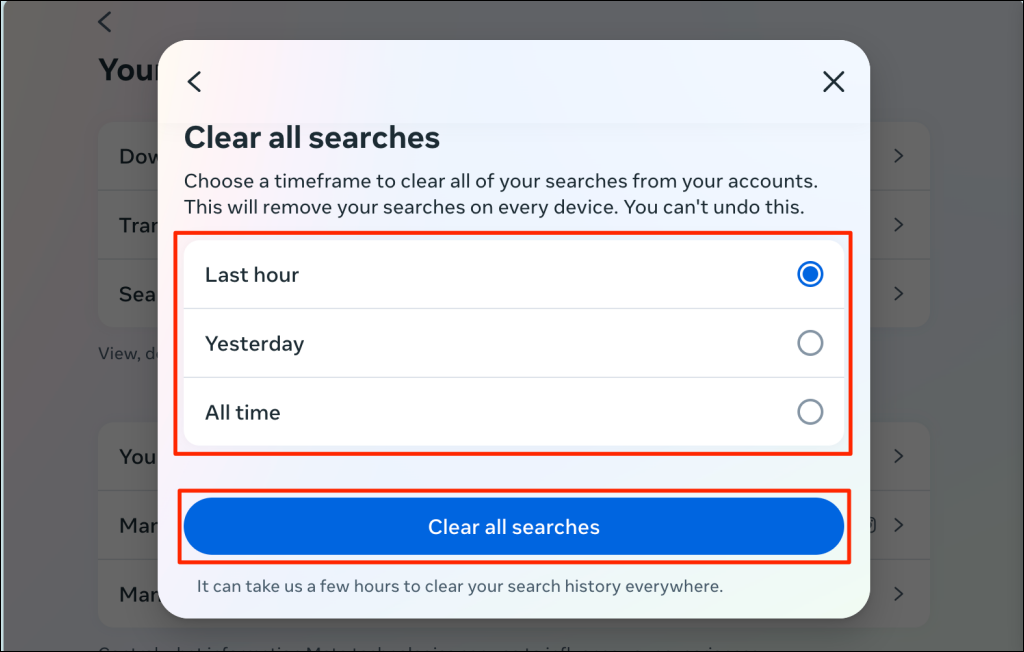 如前所述,Instagram 会在 30 天后自动删除您的搜索历史记录。您可以更改“自动清除搜索历史记录”计划,让 Instagram 提前删除您的搜索历史记录。这将为您节省手动删除的压力。
如前所述,Instagram 会在 30 天后自动删除您的搜索历史记录。您可以更改“自动清除搜索历史记录”计划,让 Instagram 提前删除您的搜索历史记录。这将为您节省手动删除的压力。
- 返回“搜索历史”页面并选择继续搜索。
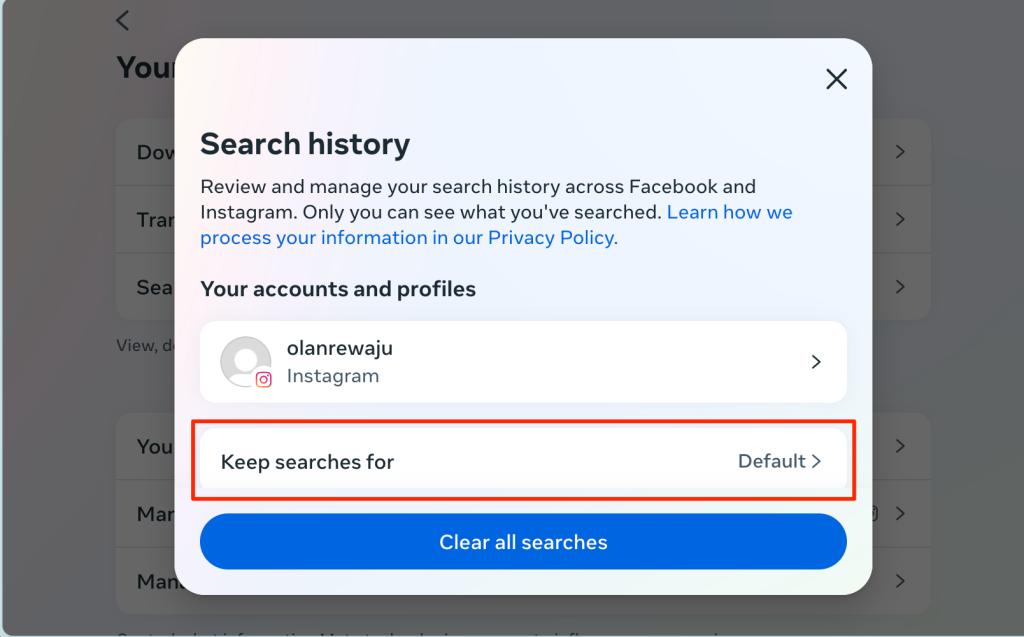
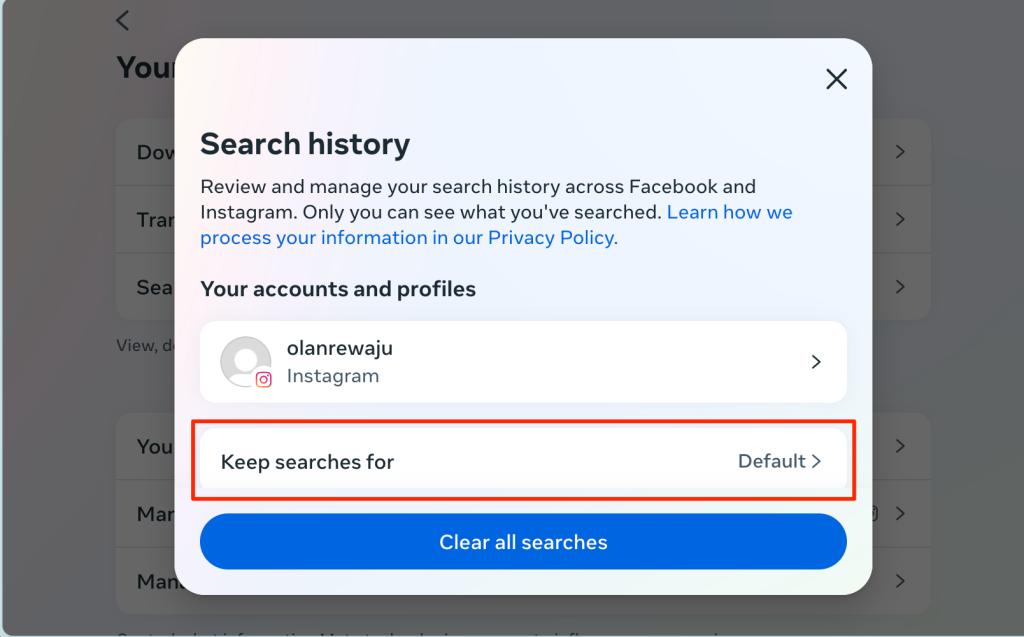
- 选择您首选的自动删除时间范围 -3天,7天, 或者14天。选择自动清算的工作原理了解有关该功能的更多信息。
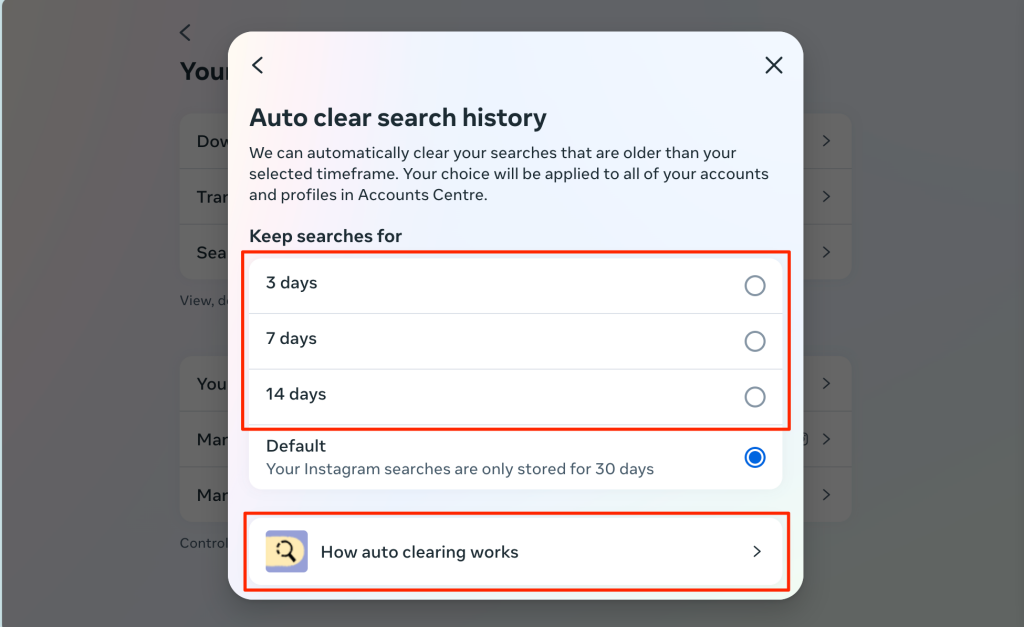
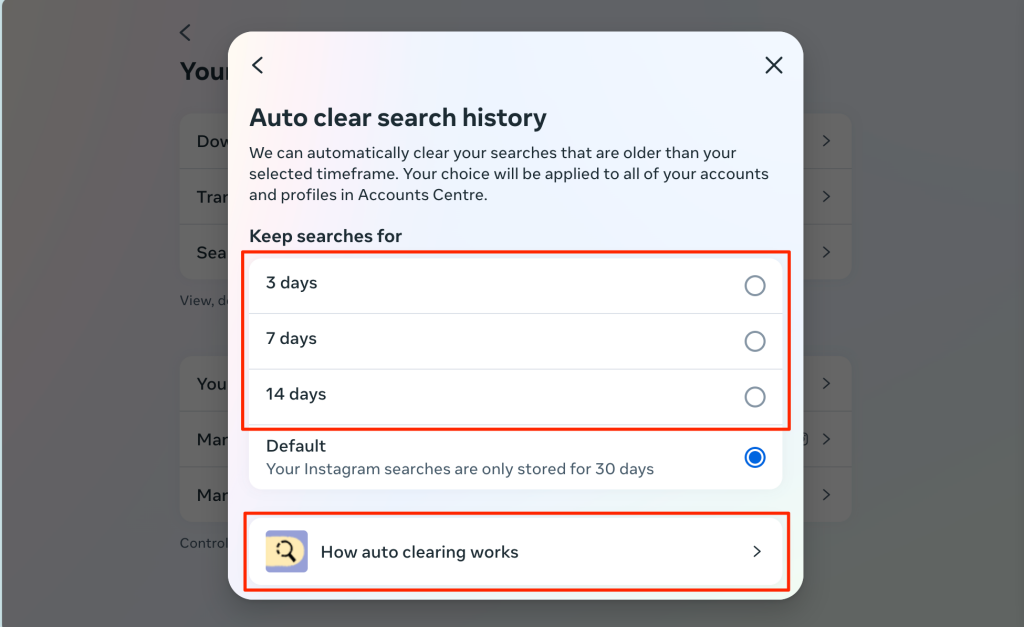
如何在 Instagram 上屏蔽推荐帐户
即使您多次从搜索历史记录中清除某些帐户,Instagram 也可能会推荐它们。当您开始在搜索栏中输入内容时,Instagram 会立即推荐您之前搜索过的帐户。阻止和取消阻止该人/帐户可以阻止这种情况发生。
- 打开该人的 Instagram 个人资料并点击三点图标在右上角。
- 轻敲堵塞并选择堵塞再次出现在确认屏幕上。
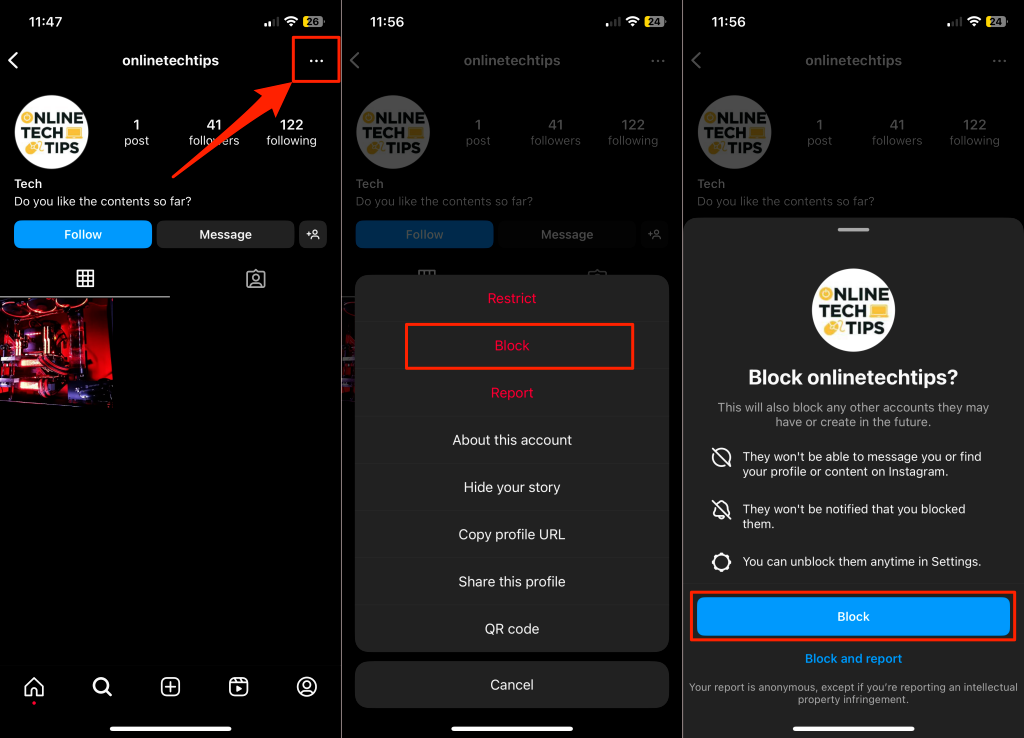
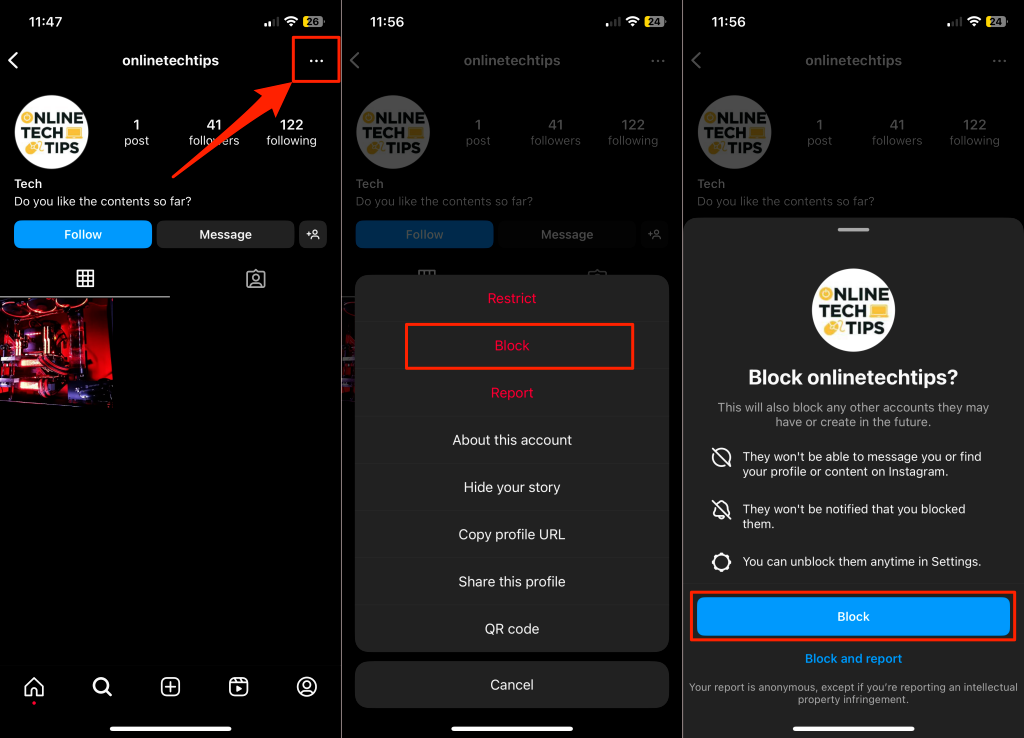
- 等待几秒钟然后点击解锁来解锁帐户。或者,点击菜单图标并选择解锁。
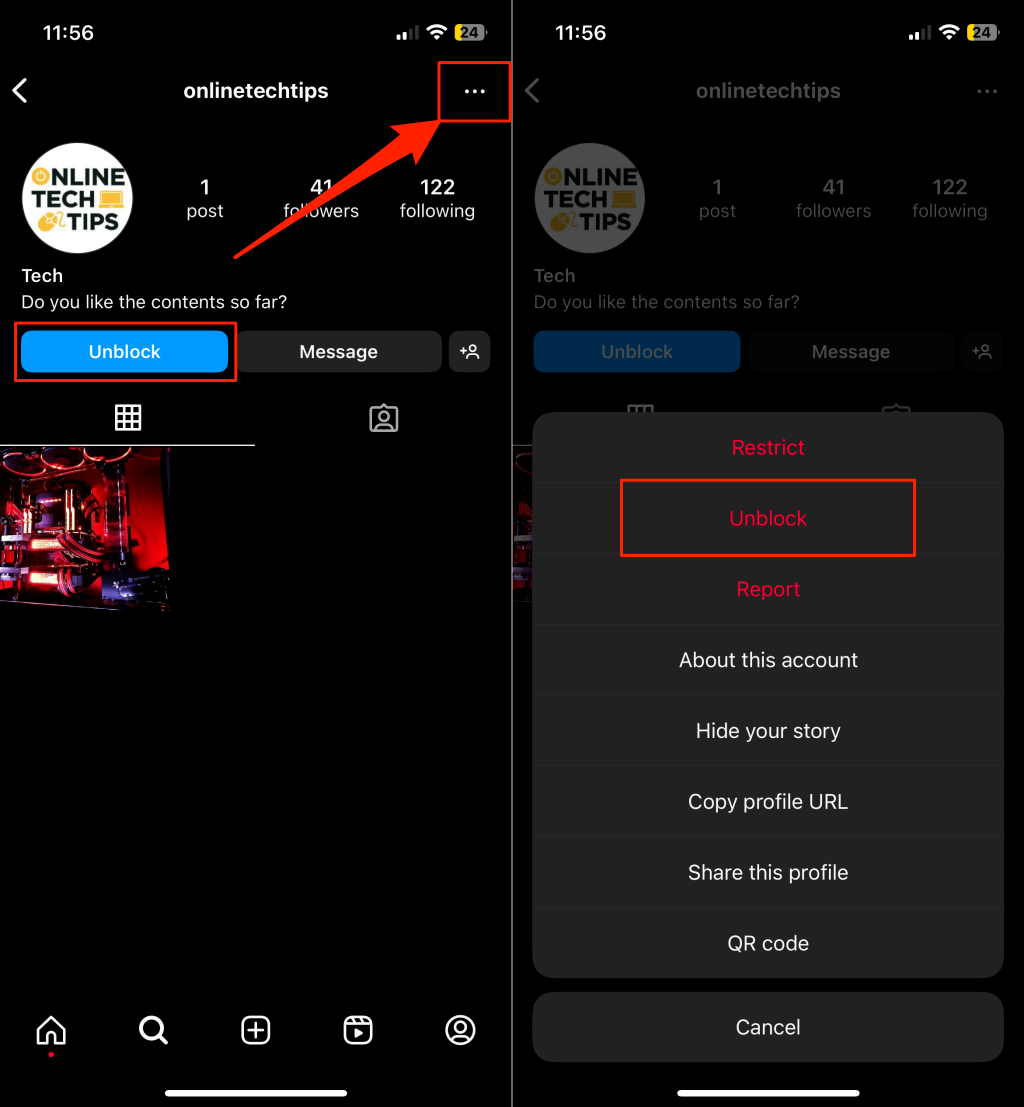
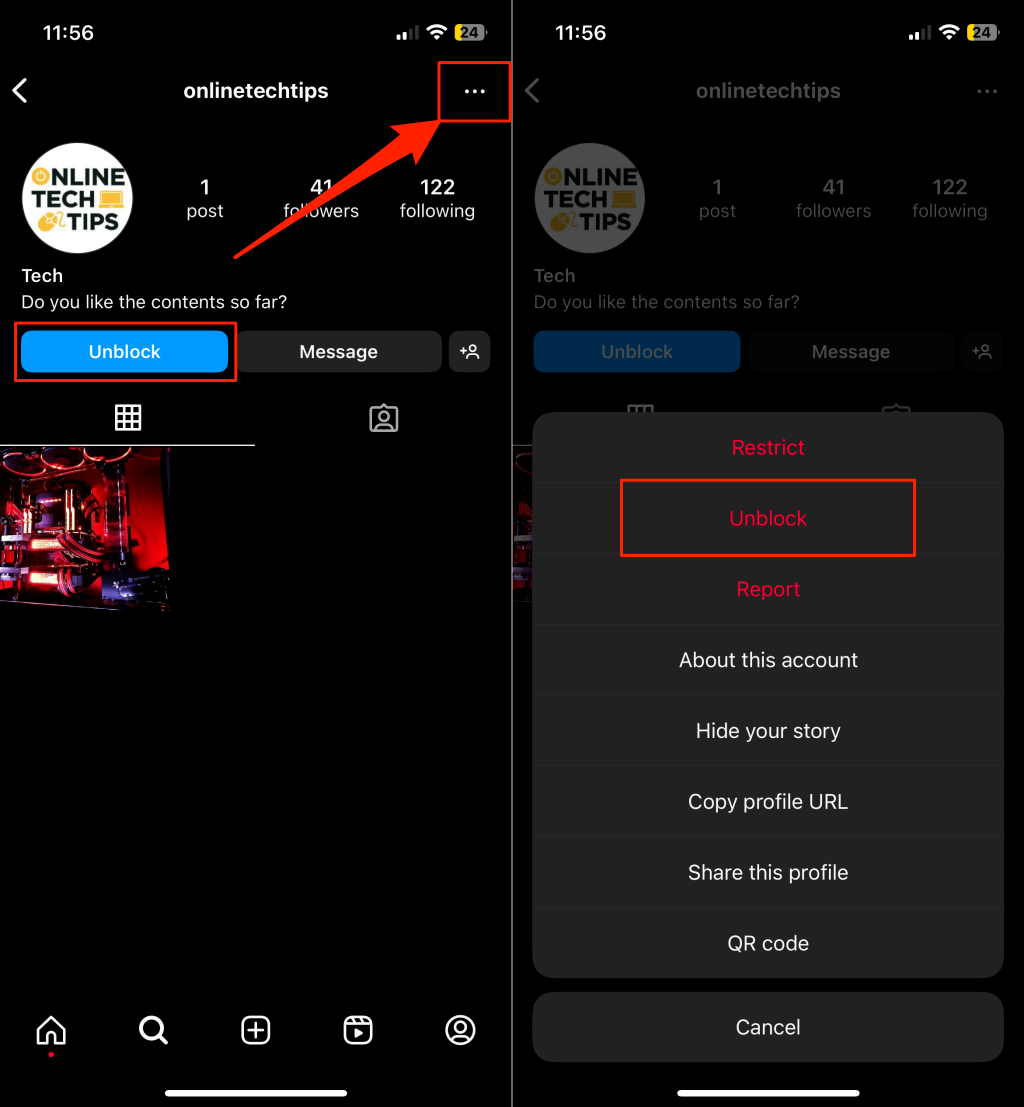
现在,当您在 Instagram 上搜索时,应用程序不会建议您刚刚阻止和取消阻止的帐户。请注意,此方法仅适用于您尚未关注的帐户。
无法清除 Instagram 搜索历史记录/建议?尝试这些修复
有时,Instagram 存储的数据和缓存不允许您从 Instagram 帐户中完全删除搜索建议。如果特定搜索建议重新出现在您的搜索中,无论您删除多少次,请尝试以下修复。
1.强行关闭并重新打开Instagram
如果 Instagram 应用出现故障或无法清除搜索建议和历史记录,请将其关闭。如果您使用 Android 手机,请考虑强制停止 Instagram。
- 点击并按住Instagram 应用程序图标并选择信息 (i) 图标。
- 轻敲强制停止并选择好的在确认弹出窗口中。
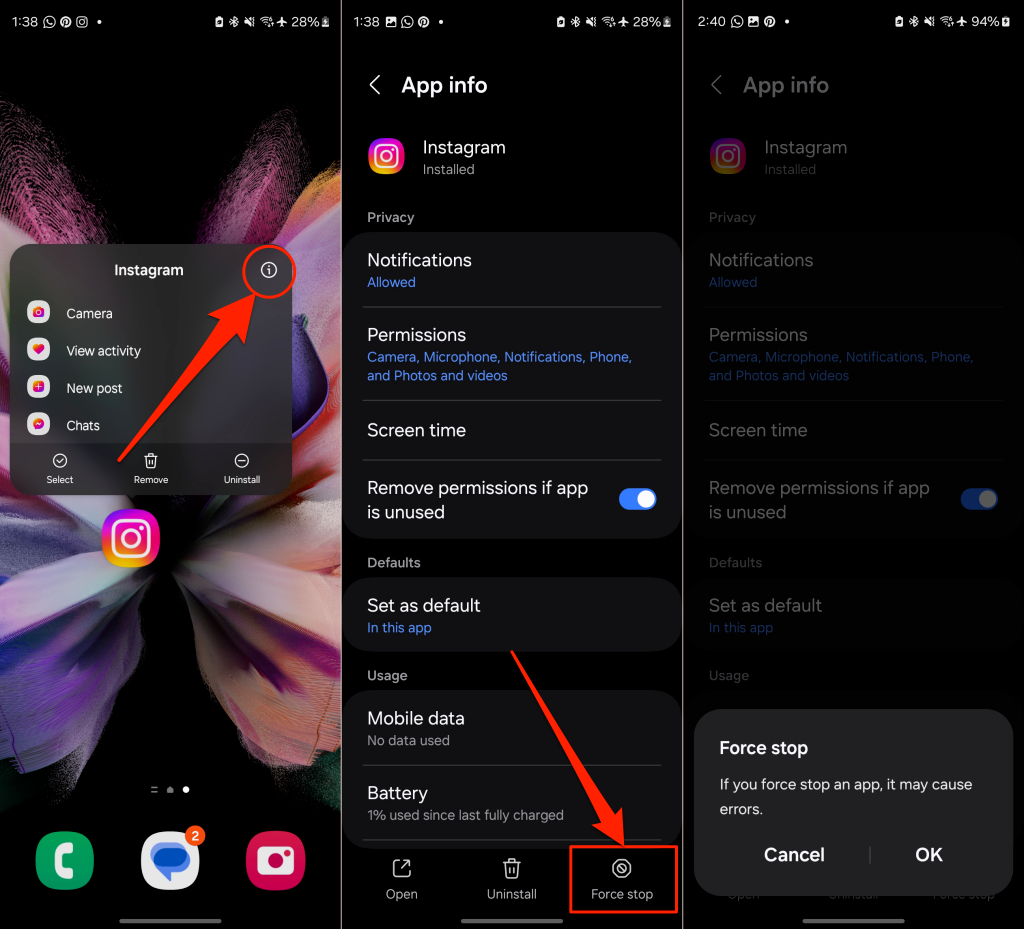
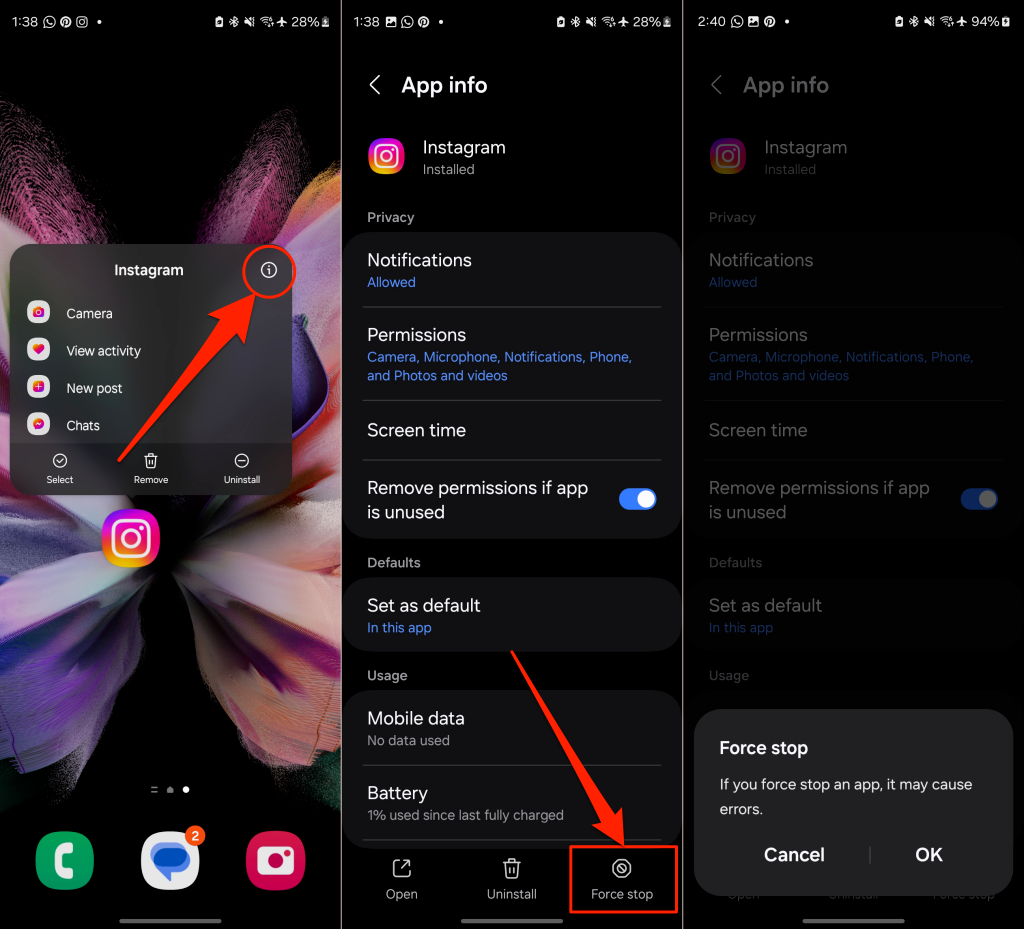
重新启动 Instagram 并检查是否可以清除搜索历史记录。如果问题仍然存在,请删除 Instagram 的缓存日期。
2.清除 Instagram 缓存和数据
损坏的缓存数据(也称为临时文件)可能会导致 Android 应用程序出现问题。清除 Instagram 的缓存数据可以让它再次正常工作。
- 长按Instagram 应用程序图标并点击信息 (i) 图标。
- 选择贮存在“应用程序信息”页面上。
- 轻敲清除缓存从手机中删除 Instagram 的临时文件,然后重新打开 Instagram。
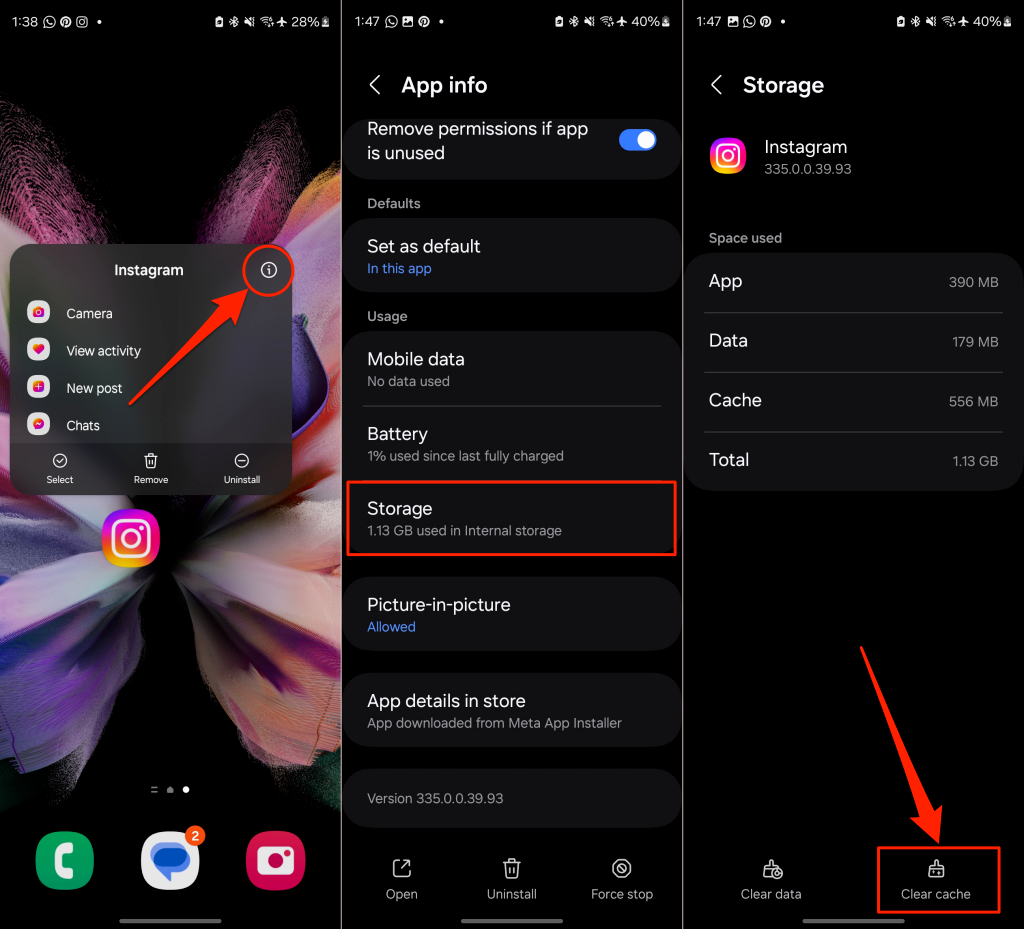
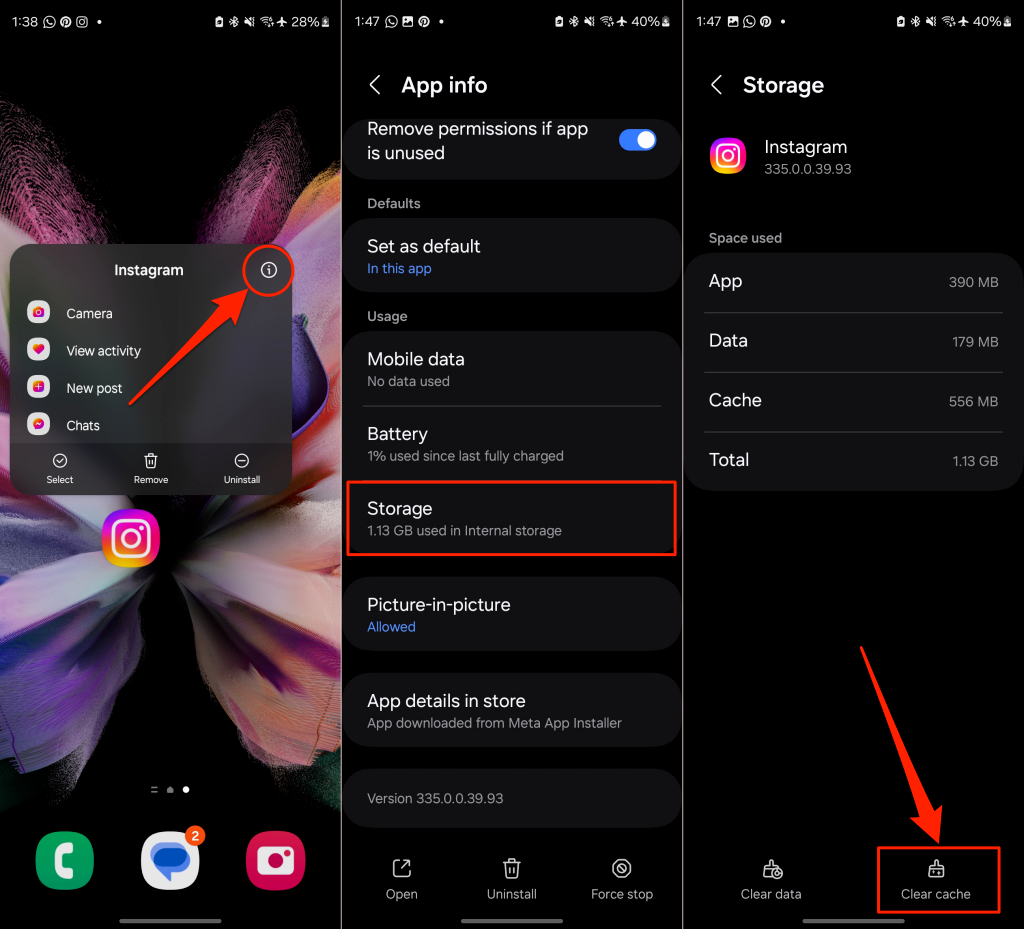
3.更新或重新安装Instagram
Instagram 应用程序的更新可以修复导致故障的错误。检查您设备的应用商店并将 Instagram 更新到最新版本。如果您仍然无法清除搜索建议/历史记录,请删除并重新安装 Instagram。
长按手机上的 Instagram 应用程序并点击卸载/消除(安卓)或删除应用程序(iPhone)。
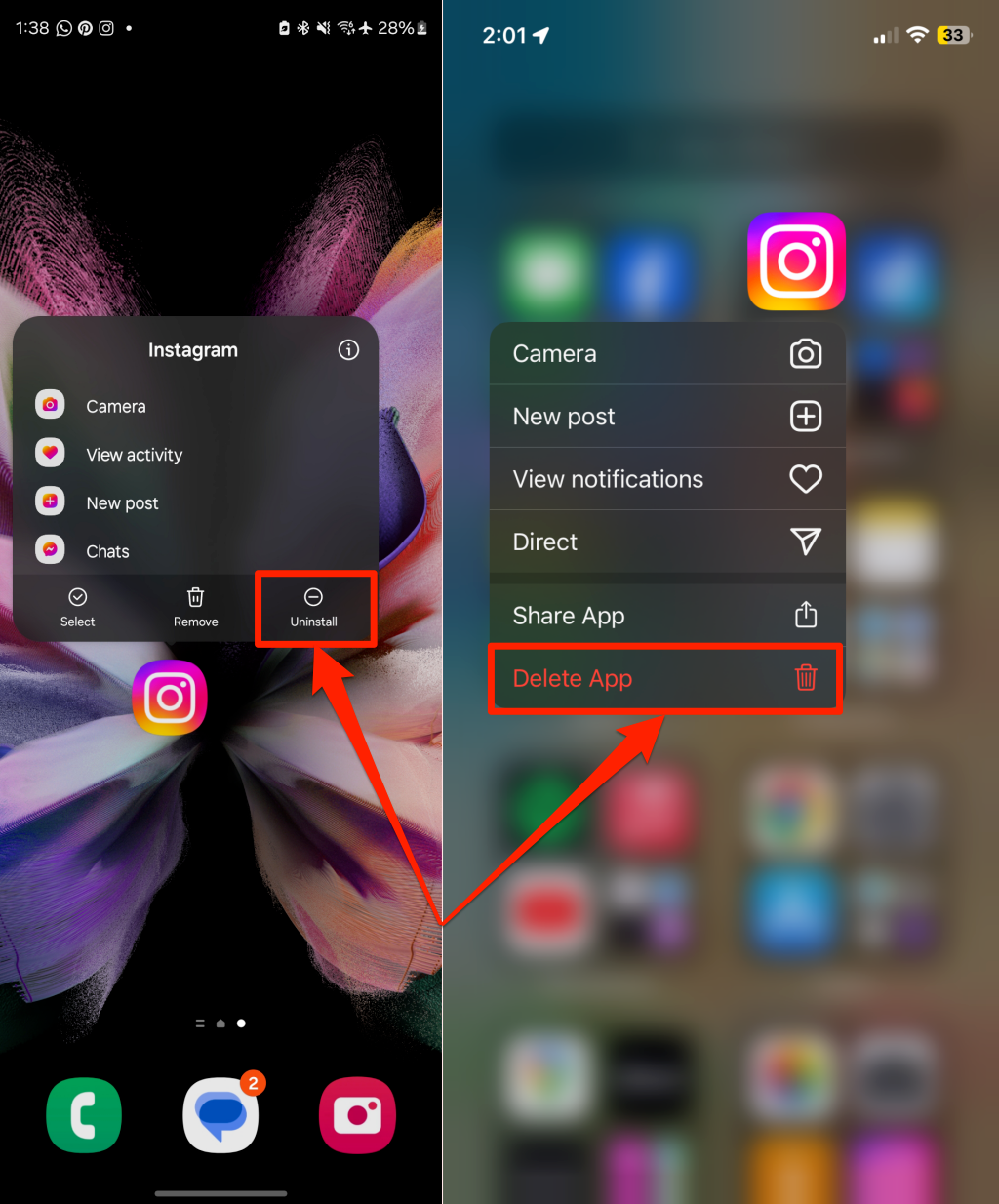
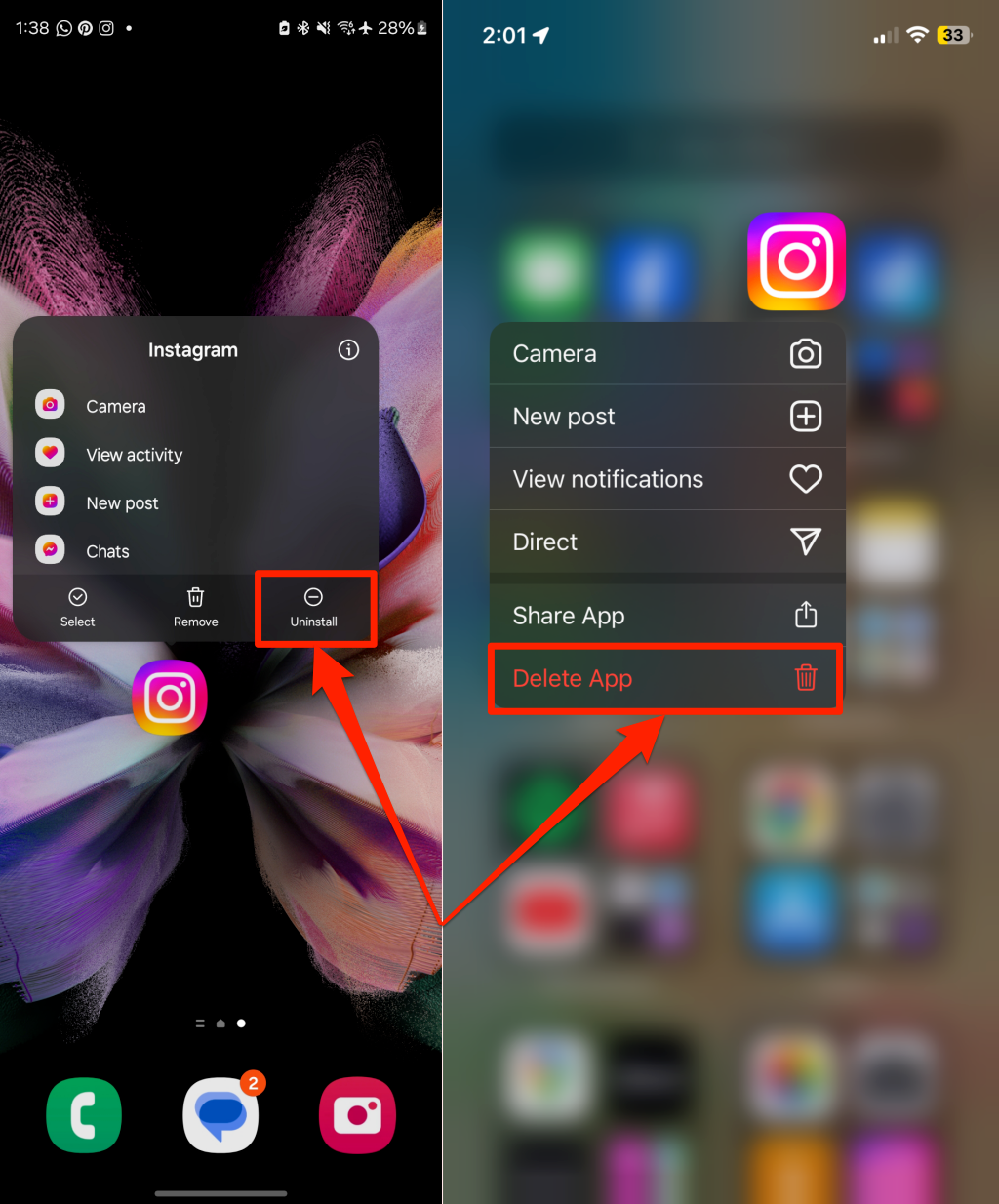
重新安装最新的 Instagram 版本,登录您的帐户,然后重新尝试清除您的搜索建议/历史记录。
让您的 Instagram 搜索历史远离窥探
您的搜索历史记录链接到您的帐户,而不是您的设备。当您清除搜索数据时,Instagram 会在连接到您帐户的设备之间同步删除操作。假设您在 iPhone 和 Android 设备上使用 Instagram。删除 iPhone 上的搜索历史记录也会清除 Android 手机上的搜索历史记录。
当您进行新的搜索时,Instagram 会重新填充搜索页面。确保您偶尔清除搜索历史记录,以防止其他人看到您在 Instagram 上搜索的内容。
